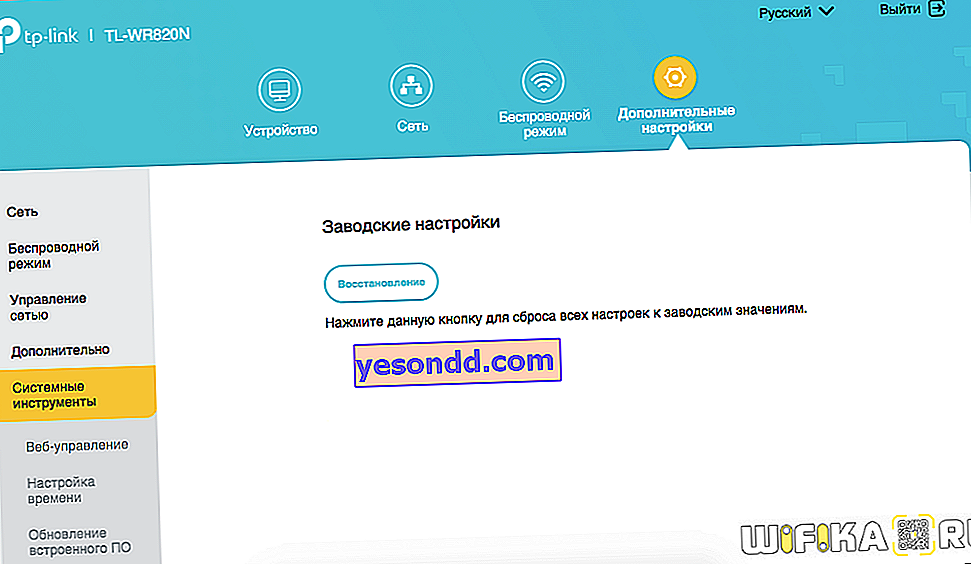私はTP-Linkルーターで常に小さな実験を行っているので、すべての不要な構成を削除してゼロからセットアップするために、しばしば設定を工場出荷時の状態にリセットする必要があります。TP-Linkルーターを出荷時の設定にリセットする方法は2つあります。本日は、TP-Linkルーターをリセットする方法を説明します。でも、今日市場に出ているほとんどすべての会社のルーターと「話す」機会があったので、この記事は普遍的で、絶対にすべてのメーカーにとって有用だと言えるでしょう。現在の設定を保存する方法と、TP-Linkルーターで工場出荷時の設定を復元する方法を考えてみましょう。
TP-LINKルーターの設定を工場出荷時の設定に完全にリセットする必要があるのはなぜですか?
主な理由は3つあります。
- ルーターのソフトウェアを更新する必要がありますが、点滅中にエラーが発生した場合、すべての設定が失敗する可能性があります。すべてを再度入力する必要がないように、構成のバックアップコピーを作成することをお勧めします
- ワイヤレスネットワークのパラメータを変更したい場合-パスワードの変更、ネットワークの名前の変更など。-また、アクセスデータを忘れた、または一般的に誰かからルーターを入手したために管理パネルにアクセスできず、それらを知らなかった。
- ルーターが非常にバグが多い場合、インターネットが機能しない、Wi-Fiが配信されない、またはその他の問題がある場合は、デバイスを再起動することに加えて、ルーターを出荷時の設定にリセットできます。
TP-Linkルーターを出荷時の設定にソフトリセットする
TP-Linkルーターを完全にリセットするには、
- 彼のwifiネットワークに接続する
- 192.168.0.1または192.168.1.1に移動します(モデルによって異なります)
- 管理者としてログイン
次に、「システムツール」内にある「工場出荷時の設定」セクションを開きます。
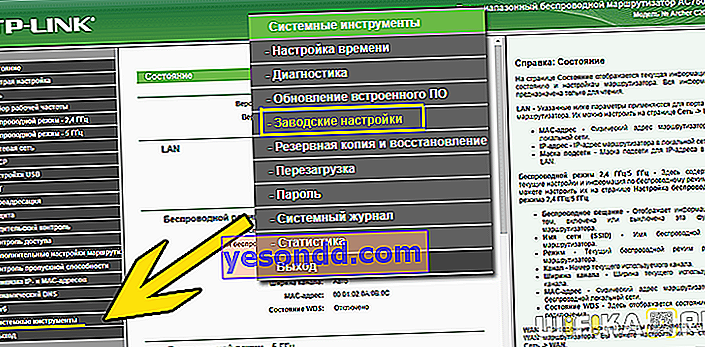
ここでは、「復元」ボタンをクリックするだけで、ルーターが「箱から出して」状態にリセットされます。
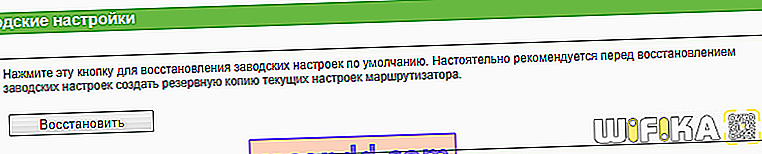
デザインが更新された最新のTP-Linkルーターのコントロールパネルでは、メニュー項目は同じ場所にあります。唯一の違いは外部デザインにあります